更新时间:2024-03-06 GMT+08:00
授权管理
操作场景
如果您需要对容器镜像服务进行权限管理,您可以使用统一身份认证服务IAM。当您具有SWR Administrator或者Tenant Administrator系统权限时,您就拥有了SWR的账号管理员权限,可以在SWR中为其他IAM用户进行授权。
如果您没有SWR的账号管理员权限,就需要已拥有SWR账号管理员权限的用户在SWR中进行授权管理,为您添加对某个镜像的权限或对某个组织中所有镜像的权限。
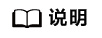
- 拥有SWR账号管理员权限的用户,默认拥有所有组织下的镜像管理权限,即使该用户不在组织的授权用户列表中。
授权方法
容器镜像服务中给用户添加权限有如下两种方法:
- 在镜像详情中添加授权,授权完成后,用户享有读取/编辑/管理该镜像的权限。
- 在组织中添加授权,使用户对组织内所有镜像享有读取/编辑/管理的权限。
图1 用户权限

容器镜像服务中为用户添加的权限有如下三种类型:
- 读取:只能下载镜像,不能上传。
- 编辑:下载镜像、上传镜像、编辑镜像属性以及创建触发器。
- 管理:下载镜像、上传镜像、删除镜像或版本、编辑镜像属性、添加授权、添加触发器以及共享镜像。
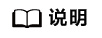
页面上传镜像功能要求具备组织的编辑或管理权限,在镜像详情中添加的编辑或管理权限不支持页面上传镜像。
在镜像详情中添加授权
在镜像详情中为用户添加授权,授权完成后,该用户享有读取/编辑/管理该镜像的权限。
- 登录容器镜像服务控制台。
- 在左侧导航栏选择“我的镜像”,单击右侧要编辑镜像的名称。
- 在镜像详情页面选择“权限管理”页签。
- 单击“添加授权”,选择用户名称,添加“读取/编辑/管理”的权限,添加后,该用户享有对应权限。
在镜像详情中修改/删除授权
您还可以在镜像详情中修改用户权限及删除用户权限。
- 修改授权:在“权限管理”页签下用户所在行单击“修改”,在“权限”所在列选择新的权限,然后单击“保存”。
- 删除授权:在“权限管理”页签下用户所在行单击“删除”,在弹出的对话框中根据提示输入“DELETE”,然后单击“确定”。
在组织中添加授权
在组织中为用户添加授权,使用户对组织内所有镜像享有读取/编辑/管理的权限。
只有具备“管理”权限的用户才能添加授权。
- 登录容器镜像服务控制台。
- 在左侧导航栏选择“组织管理”,单击右侧组织名称后的“详情”。
- 在“用户”页签下单击“添加授权”,在弹出的窗口中为用户选择权限,然后单击“确定”。
在组织中修改/删除授权
您还可以在组织中修改用户权限及删除用户权限。
- 修改授权:在“用户”页签下用户所在行单击“修改”,在“权限”所在列选择新的权限,然后单击“保存”。
- 在“用户”页签下用户所在行单击“删除”。在弹出的对话框中根据提示输入“DELETE”,然后单击“确定”。






